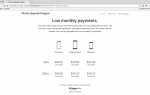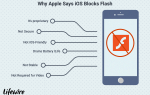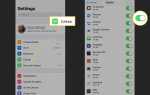Старый Apple TV — мощный инструмент для обучения. Вы можете использовать его для доступа к мультимедийным ресурсам из нескольких источников. Учителя и ученики могут также транслировать свой собственный контент прямо со своих iPhone и iPad. Это означает, что это хорошая платформа для презентаций, курсовых работ и многого другого. Вот что вам нужно знать, чтобы настроить более старый (v.2 или v.3) Apple TV для использования в классе.
Что вам нужно
- Apple TV v.2 или v.3
- Сеть Wi-Fi
- HDMI или оптический аудиокабель
- Дисплей или проектор
- Дополнительно: SMART Board, адаптер HDMI-VGA.
Настройка сцены
Образование становится цифровым. Все технологические фирмы предлагают ориентированные на образование функции, такие как iTunes U. Там, где вы найдете Apple TV, вы, как правило, обнаруживаете, что он настроен на отражение материала от студенческих и преподавательских iPad и Mac до большого дисплея, который может смотреть весь класс, позволяя педагогам делиться тем, что они хотят преподавать.
Первый шаг. Подключив Apple TV к телевизору или проектору и сети Wi-Fi, вы должны дать ему уникальное имя. Это достигается в меню «Настройки»> «AirPlay»> «Имя Apple TV» и выберите «Пользовательский» в нижней части списка
Зеркальное отображение с помощью AirPlay
AirPlay от Apple — один из самых простых доступных способов передачи информации с одного устройства на большой экран. Преподаватели используют его, чтобы объяснить, как пользоваться программным обеспечением, делиться справочными материалами или записками с учениками. Учащиеся могут использовать его для обмена мультимедийными ресурсами, анимацией или файлами проекта.
Предполагая, что все устройства iOS находятся в одной сети, после того, как у вас есть медиафайл, которым вы хотите поделиться, вы сможете провести вверх от нижней части экрана iOS для доступа к Центру управления, нажмите кнопку AirPlay и выберите правильный Apple TV, который вы хотите использовать для того, чтобы поделиться.
Что такое дисплей конференц-зала?
Дисплей конференц-зала является дополнительной настройкой на Apple TV. Когда это включено в настройки > AirPlay > Дисплей конференц-зала, Система покажет вам всю информацию, необходимую для подключения с помощью AirPlay, на одной трети экрана. Остальная часть экрана будет занята любыми изображениями, которые вы можете иметь в качестве заставки, или одним изображением, которое вы могли указать.
Настройка параметров Apple TV
Есть некоторые настройки Apple TV по умолчанию, которые хороши дома, но совсем не полезны в классе. Если вы планируете использовать Apple TV в классе, вы должны обязательно изменить такие настройки следующим образом:
Сколько каналов?
Сколько каналов вам нужно в классе? Возможно, вам не нужно слишком много из них — вы можете использовать YouTube, чтобы найти некоторые видеоматериалы для использования в классе, но вряд ли вы используете HBO. Чтобы избавиться от каналов, которые вы не хотите использовать в классе, посетите настройки > Главное меню и вручную перейдите к списку каналов, где вы можете изменить каждый из Шоу в Спрятать.
Удалить ненужные значки приложений
Вы также можете удалить почти каждый значок канала.
Для этого возьмите свой серебристо-серый Apple Remote и выберите значок, который вы хотите удалить.
После выбора вам нужно нажать и удерживать большую центральную кнопку, пока значок не начнет вибрировать на странице. Когда это произойдет, вы можете удалить значок, нажав Воспроизведение / Пауза кнопку и выберите, чтобы скрыть этот пункт в появившемся меню.
Переставить иконки
Вы также используете пульт Apple Remote для изменения расположения значков, отображаемых на главном экране Apple TV. Еще раз вам нужно выбрать значок, который вы хотите переместить, а затем нажмите и удерживайте большую кнопку, пока значок не начнет вибрировать. Теперь вы можете переместить значок в соответствующее место на экране, используя кнопки со стрелками на пульте дистанционного управления.
Избавиться от киноискусства
Старые устройства Apple TV могут показывать обложки фильмов в качестве заставки. Это не очень хорошо, если вы управляете детьми в классе, поскольку они могут отвлекаться от рассматриваемого вопроса. Вы можете предотвратить такое отвлечение в Настройках> Общие> Ограничения. Вам будет предложено включить ограничения и выбрать код доступа. Затем вы должны установить Покупку Настройка аренды на «Скрыть».
Используйте Flickr
Несмотря на то, что вы можете использовать iCloud для обмена изображениями на Apple TV, мы не будем рекомендовать его, поскольку слишком легко непреднамеренно поделиться своими личными изображениями там. Гораздо разумнее создать учетную запись Flickr.
Создав свою учетную запись Flickr, вы можете создать альбом изображений для использования через Apple TV. Вы можете добавлять и удалять изображения из этой учетной записи и настраивать библиотеку изображений в качестве заставки для телеприставки в настройки > Хранитель экрана, пока Flickr остается активным на главном экране. Вы также можете настроить переходы и запланировать, как долго каждое изображение появляется на экране в этих настройках.
Теперь вы сможете использовать эти общие файлы проектов, текстовые изображения, относящиеся к темам, информацию на основе классов, расписания, даже презентации, сохраненные в виде отдельных изображений.
Тип лучше
Если вы собираетесь печатать на Apple TV, вам потребуется использовать стороннюю клавиатуру или удаленное приложение на устройстве iOS. Если вы хотите использовать приложение iOS, вам нужно включить домашний доступ на Apple TV. Вам также нужно будет подключить пульт в настройки > Генеральная > Remotes > Удаленное приложение.